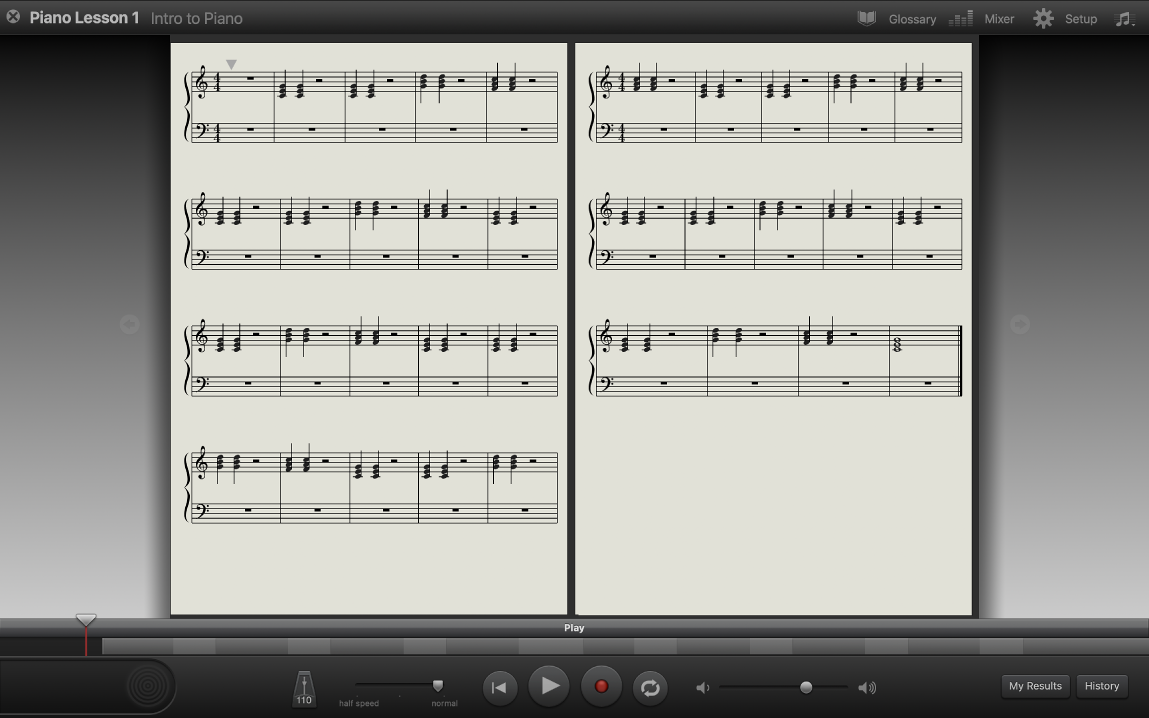Petunjuk Pengguna GarageBand
- Selamat Datang
-
- Apa itu GarageBand?
- Mengurungkan dan mengulang pengeditan di GarageBand
- Mendapatkan bunyi dan loop lainnya
- Mendapatkan bantuan
-
- Tinjauan Smart Control
- Jenis Smart Control
- Menggunakan Pad Transformasi
- Menggunakan Arpeggiator
- Menambah dan mengedit plug-in efek
- Menggunakan efek pada track master
- Menggunakan plug-in Audio Units
- Menggunakan efek EQ
- Membandingkan Smart Control yang diedit dengan pengaturannya yang disimpan
-
- Memutar pelajaran
- Memilih sumber input untuk gitar Anda
- Menyesuaikan jendela pelajaran
- Melihat sebagus apa Anda memainkan pelajaran
- Mengukur kemajuan Anda sepanjang waktu
- Memperlambat pelajaran
- Mengubah campuran pelajaran
- Melihat notasi musik dalam halaman penuh
- Melihat topik glosarium
- Berlatih akor gitar
- Menyetel gitar Anda di pelajaran
- Membuka pelajaran di jendela GarageBand
- Mendapatkan pelajaran Belajar Bermain tambahan
- Jika pengunduhan pelajaran Anda tidak selesai
- Pintasan Touch Bar
- Glosarium

Melihat notasi untuk pelajaran di GarageBand pada Mac
Anda dapat melihat notasi untuk pelajaran dalam layar penuh, tampilan dua halaman, seperti buku musik atau "lembar notasi." Di pelajaran gitar, tampilan halaman penuh menampilkan notasi musik standar dan tablature; di pelajaran piano, tampilan halaman penuh menampilkan treble dan kunci F.
Saat pelajaran diputar, halaman secara otomatis dipercepat. Saat playhead mencapai akhir halaman sebelah kiri, halaman sebelah kanan pindah ke kiri, dan halaman baru muncul di kanan.
Menyalakan notasi halaman penuh
Di GarageBand pada Mac, klik tombol Tampilan Notasi di pojok kanan atas jendela pelajaran, lalu pilih Halaman Penuh dari menu pop-up.
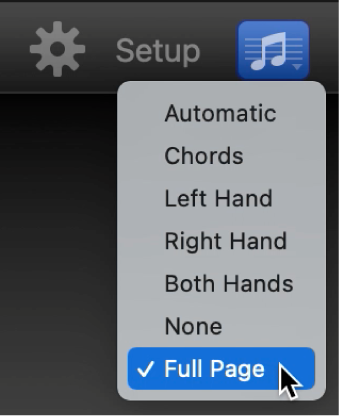
Memilih notasi halaman penuh akan menyembunyikan area video dan fretboard atau keyboard animasi. Bar kontrol dan tombol Pengaturan, Mixer, dan Penyetel masih ada. Notasi halaman penuh ada di bab Putar dan Praktik pelajaran, tetapi bukan bab Pelajari.
Mengubah halaman saat pemutaran dihentikan
Di GarageBand pada Mac, klik panah kiri atau kanan di salah satu sisi tampilan layar penuh.